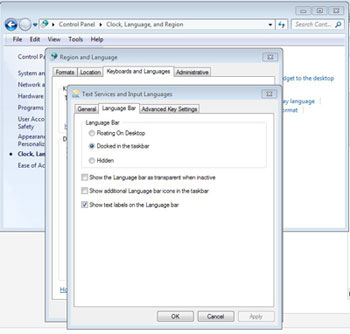رفع مشکل عدم نمایش نوار Language در تسکبار
- مجموعه: ترفندهای کامپیوتری
یکی از مشکلات شایعی که در محیط ویندوز ممکن است برای کاربران پیش بیاید ناپدید شدن ناگهانی نوار انتخاب زبان (Language Bar) در نوار تسکبار ویندوز است. به طوری که حتی با وجود فعال بودن گزینهی مربوطه در کنترل پنل ویندوز، همچنان نوار انتخاب زبان نمایش داده نمیشود. اگر شما هم دچار این مشکل شدهاید، در این ترفند نحوهی رفع این مشکل را برای شما بازگو میکنیم.
پیش از هر کاری اطمینان پیدا کنید که نمایش Language Bar در Taskbar فعال شده است.
بدین منظور:
ابتدا کلیدهای ترکیبی Win+R را زده و در Run عبارت Control Panel را وارد نمایید تا وارد محیط Control Panel ویندوز شوید. سپس Region and Language را انتخاب نمایید. در پنجرهی باز شده به تب Keyboards and Languages بروید. سپس بر روی دکمهی Change keyboards کلیک کنید. در پنجرهی جدید به تب Language Bar بروید. اکنون اطمینان پیدا کنید که گزینهی Docked in the taskbar انتخاب شده باشد. در صورتی که این چنین نیست، این گزینه را فعال نموده و پنجرههای باز را OK کنید.
اما در صورتی که این گزینه در Control Panel فعال است، اما همچنان خبری از نوار انتخاب زبان در تسکبار نیست، بدین صورت اقدام کنید:
ابتدا کلیدهای ترکیبی Win+R را بزنید تا پنجرهی Run باز شود.
عبارت regedit را وارد کنید و Enter را بزنید تا پنجرهی Registry Editor گشوده شود.
اکنون به مسیر زیر بروید:
HKEY_LOCAL_MACHINE\Software\Microsoft\Windows\CurrentVersion\Run
حال در سمت راست پنجره و در فضای خالی آن راستکلیک کنید و از منوی New گزینهی String Value را انتخاب نمایید.
نام این رشته را CTFMon قرار دهید.
بر روی این رشته دوبار کلیک کنید و مقدار Value Data را به شکل زیر وارد کنید:
“ctfmon”=”CTFMON.EXE”
در پایان سیستم خود را مجدداً راهاندازی کنید.
خواهید دید که با راهاندازی مجدد ویندوز، نوار Language مجدد در Taskbar پدیدار شده است.
همچنین در صورتی که میخواهید بدون نیاز به راهاندازی مجدد ویندوز و در همان لحظه نوار زبان را بازیابی کنید:
ابتدا کلیدهای Win+R را بزنید تا Run باز شود.
سپس عبارت CTFMON.EXE را وارد کرده و Enter بزنید.
منبع:tarfandestan.com